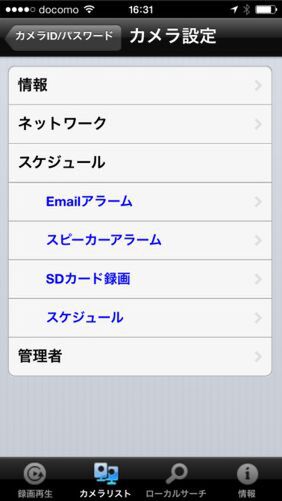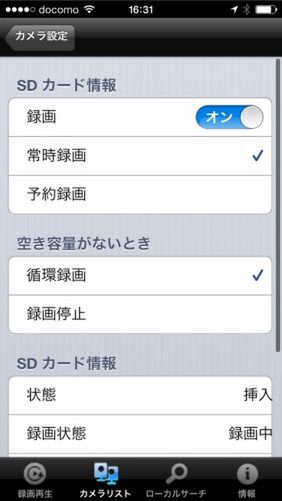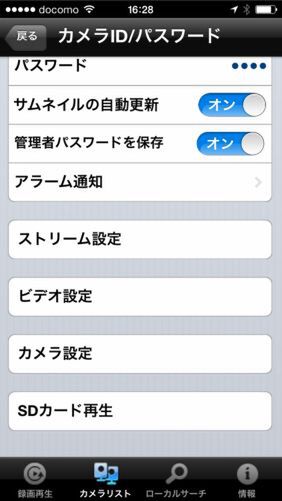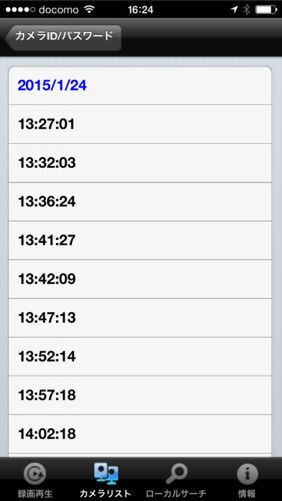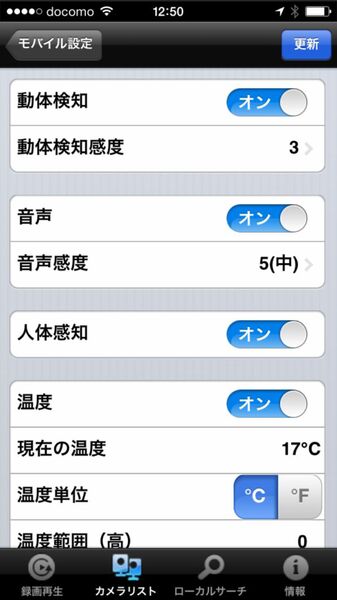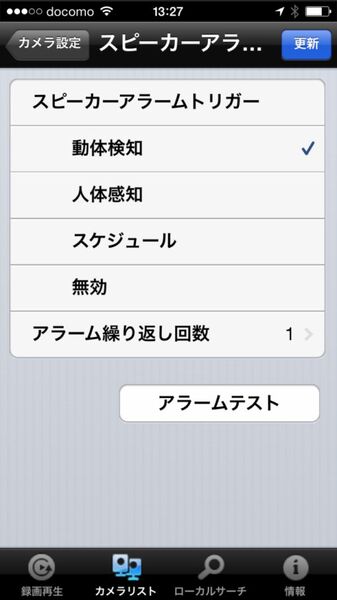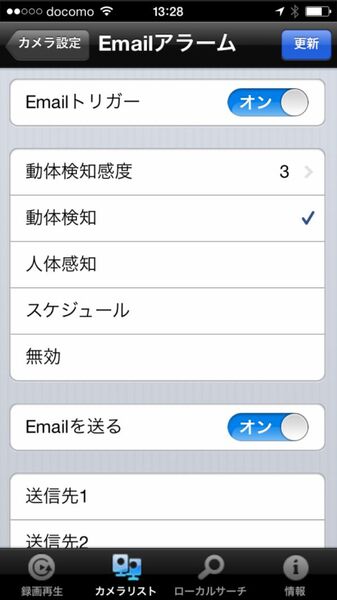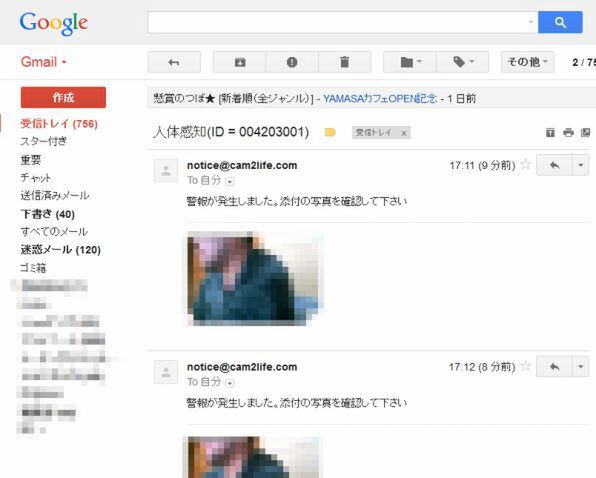microSDカードに録画もできる
何かあった時に、過去にさかのぼって映像をチェックしたいなら、録画する必要がある。まずは本体にmicroSDカードを装着し、「SDカード録画」の設定画面を開く。常時録画と予約録画を選べるので、目的に合わせて選ぼう。また、空き容量が無くなった時に録画を自動停止するほか、古い映像を上書きして録画を続行する「循環録画」を選ぶこともできる。
プッシュ通知と連動させてあんしん監視
監視カメラとして使うなら、アラーム機能を活用できる。カメラの前で人や物が動いた場合、アラームを鳴らしたり、通知を出したり、指定のアドレスにメールを送信することができるのだ。また、「アラーム通知」では、温度も条件に設定できる。
アプリにはいくつでもカメラを登録できるので、複数のカメラを設置し、家全体を見守ることもできる。Windowsアプリなら最大36台までのカメラを同時にモニタリングすることも可能。家のネットがつながっている限り、「CS-W70HD」でばっちり監視できるので安心だ。
とりあえずネットワークカメラを導入したい!
次回は1万円以下で買えるエントリーモデルを紹介
高機能タイプのネットワークカメラは当然ながら高スペックで言うことなし。とはいえ、そこまで万全でなくてもいいので、もうちょっと安く導入したいという人もいるだろう。そこで次回は、6500円前後で買えるエントリーモデル「TS-WLCE」(アイ・オー・データ機器)を導入する方法「お手軽価格で監視カメラ環境を導入する技」を紹介する。
筆者紹介─柳谷智宣

1972年生まれ。ネットブックからワークステーションまで、日々ありとあらゆる新製品を扱っているITライター。日経パソコンオンラインで「ビジネスPCテストルーム」、週刊SPA!で「デジペディア」を連載するほか、パソコンやIT関連の特集や連載、単行本を多数手がける。近著に「ポケット百科 GALAXY SII LTE 知りたいことがズバッとわかる本」(翔泳社)「Twitter Perfect GuideBook」(ソーテック社)、「Dropbox WORKING」(翔泳社)、「仕事が3倍速くなるケータイ電話秒速スゴ技」(講談社)。

この連載の記事
-
第3回
PC
無料でもできる!? 古いiPhoneを監視カメラとして活用する技 -
第2回
PC
1万円以下で自宅監視するカメラを導入する技 - この連載の一覧へ